CAD怎么自定义工具选项板?
溜溜自学 室内设计 2022-10-24 浏览:868
大家好,我是小溜,CAD可以更轻松地解决最严峻的设计挑战,借助其自由形状设计工具能创建所想像的形状。但是CAD的工具很多,有时候找起来很麻烦,我们就可以自己自定义一套,下面来看看CAD怎么自定义工具选项板的吧!
如果您是第一次学习“CAD”那么可以点击这里,免费观看CAD最新课程>>

工具/软件
硬件型号:戴尔灵越15
系统版本:Windows7
所需软件:CAD编辑器
方法/步骤
第1步
调出工具选项板。可用快捷键Ctrl+3调出工具选项板,或是在【工具】菜单下找到命令进行启动。工具选项板会打开。

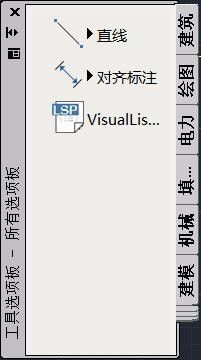
第2步
新建选项板。鼠标移动到工具选项板页面右方标签处,进入右键菜单的“新建选项板”,新建一个属于自己的工具选项板。
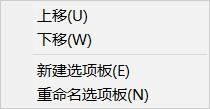
第3步
然后把选项板重命名。在弹出的对话框里给选项板命名,可根据需要添加一个或多个工具选项板,用不同的名称进行分类。
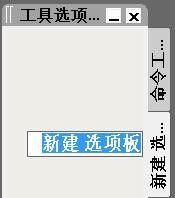
第4步
重命名后可通过标签处右键菜单的“上移”和“下移”来调整该选项板的位置。

第5步
根据需要拖动最常用的对象到工具选项板。可将任意一项拖动到工具选项板:几何对象(例如直线、圆和多段线)、标注、图案填充、渐变填充、块、外部参照或光栅图像。
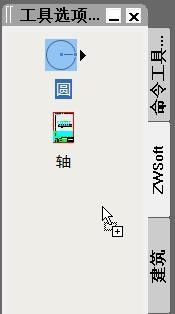
第6步
对于命令类型的自定义工具选项板制作,首先要运行一次该命令,如运行一个“绘制圆”的命令,随意绘制一个圆后,拾取该圆进行“复制”。该命令即会被收入到新建的选项板中。
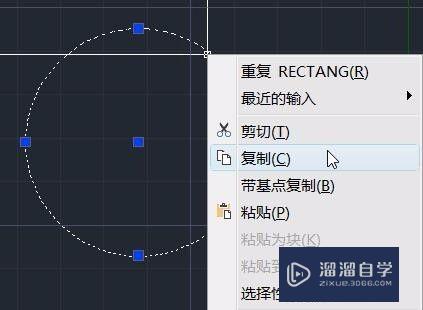
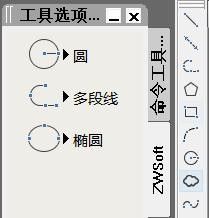
注意/提示
希望“CAD怎么自定义工具选项板?”这篇文章能给大家带来一些帮助,如果大家觉得内容有点晦涩难懂的话,建议动手实操!想要了解更多内容也可以关注溜溜自学网。
相关文章
距结束 06 天 09 : 24 : 24
距结束 01 天 21 : 24 : 24
首页









